步驟1:下載軟件
從以下位置下載程序:students.autodesk.com/?nd=download_center
步驟2:選擇合適的AutoCAD
選擇產(chǎn)品目錄下列出的第一個(gè)“ AutoCAD”鏈接。
第3步:點(diǎn)擊下載鏈接
點(diǎn)擊“立即下載!”在“查看已創(chuàng)建的設(shè)計(jì)。..”下
第4步:打開AutoCAD
在下載并打開AutoCAD之后,彈出-up通知您您正在使用該程序的學(xué)生版。單擊“繼續(xù)”,該程序?qū)⒗^續(xù)打開。
步驟5:退出彈出菜單
程序完全打開時(shí),“入門”彈出窗口將向您打招呼。單擊框左上角的紅色“ x”以將其關(guān)閉并移動(dòng)
步驟6:使用多邊形命令
到達(dá)繪圖板后,鍵入命令“ POL”,然后按“ ENTER”或“ RETURN”鍵,這將命令程序使用“多邊形”功能。該函數(shù)的邊數(shù)為4,因此我們現(xiàn)在需要做的就是再次單擊“ ENTER”或“ RETURN”鍵。
**這些操作和要執(zhí)行的操作將顯示在左下角AutoCAD的在命令框中,在圖像中用紅色框突出顯示。 **
步驟7:設(shè)置錨點(diǎn)
單擊黑色繪圖板上的任意位置一次。接下來(lái),將要求您輸入一個(gè)選項(xiàng)(以圓圈內(nèi)接/關(guān)于圓圈內(nèi)接。)預(yù)設(shè)為“內(nèi)接” 。單擊“ Enter”。
步驟8:完成操作
在鼠標(biāo)周圍移動(dòng)以調(diào)整矩形的大小和角度。單擊黑色繪圖板上的任意位置以設(shè)置矩形的角度和大小。
恭喜,就是這樣!您已經(jīng)在AutoCAD中使用多邊形命令成功創(chuàng)建了一個(gè)矩形!
責(zé)任編輯:wv
-
Autocad
+關(guān)注
關(guān)注
14文章
239瀏覽量
75488
發(fā)布評(píng)論請(qǐng)先 登錄
相關(guān)推薦
常用linux命令
ADS1158如何在自動(dòng)掃描模式下,用通道讀命令,順序讀取通道轉(zhuǎn)換數(shù)值?
利用.func命令運(yùn)行仿真的方法
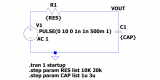
Linux實(shí)時(shí)查看日志的四種命令詳解
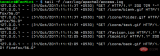
ADS1291中有個(gè)Offset Calibration的命令起什么作用?
SD的命令和響應(yīng)
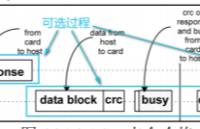
SDRAM中的active命令介紹
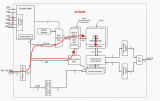
如何在PSOC Creator上啟用BLE 5.0?
將ESP8266配置為帶有AT命令的Web服務(wù)器,AT命令回復(fù)HTTP GET出現(xiàn)錯(cuò)誤怎么解決?
VIVERSE 推行實(shí)時(shí)3D渲染: 探索Polygon Streaming技術(shù)力量與應(yīng)用





 如何在AutoCAD中有效使用polygon命令
如何在AutoCAD中有效使用polygon命令











評(píng)論